Cómo dar formato a texto en una página en iWeb iLife '11
Cuando desea cambiar los atributos de fuente de texto en una página de iWeb en iLife, el panel Font es su destino. ¿Cómo se llega a el panel de fuente depende del texto que desea cambiar. Cambiar
Los atributos de la fuente de todo un cuadro de texto: Haga clic en el cuadro de texto de una vez. A continuación, puede hacer clic en el botón Fuentes de la barra de herramientas (o seleccione Formato-Font-Show Fuentes) para abrir el panel Fuente.
 Cambiar el tipo de letra para el cuadro de texto seleccionado.
Cambiar el tipo de letra para el cuadro de texto seleccionado.Los atributos de la fuente de una selección de texto: Haga doble clic en el cuadro de texto y, a continuación, arrastre a través del texto para hacer una selección. Luego haga clic en el botón Fuentes para cambiar la fuente. También puede cambiar el color del texto haciendo clic en el tercer botón (que tiene la letra T y una ficha de color) a lo largo de la parte superior del panel de fuentes para abrir el selector de color.
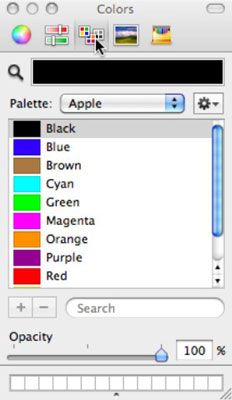 Cambiar el color del texto para el texto seleccionado dentro de la caja.
Cambiar el color del texto para el texto seleccionado dentro de la caja.
El panel de fuente le permite establecer la familia de fuentes, como Times New Roman o Verdana- su tipo de letra, como regular o italic- y su tamaño en puntos. Si alguna vez has usado un procesador de texto, todas estas opciones deben ser familiares para usted. La característica de las colecciones del panel de fuente puede ser nuevo para usted, sin embargo, especialmente si eres nuevo en el diseño de páginas Web.
Fuentes se organizan en colecciones, tales como la Web (que son las fuentes que funcionan bien en la web), PDF (fuentes que funcionan bien en archivos PDF), chino, japonés y coreano. En la Web, utilizando colecciones de fuentes es una práctica habitual, porque no todos los visitantes a su sitio tiene acceso a las mismas fuentes instaladas en tu Mac.
Usted puede crear sus propias colecciones. Haga clic en el signo más (+) para añadir una nueva colección o seleccione una colección y haga clic en el signo menos (-) para eliminarlo. Haga clic en el botón de engranajes para acceder al menú emergente que le permite guardar la actual familia de la fuente, tipo de letra y el tamaño como favorito, para mostrar una vista previa, o para cambiar el color del texto, por ejemplo.
Cuando desea cambiar otros atributos de párrafos y líneas de texto - como la alineación del texto, márgenes, interlineado, o color - Inspector de texto es su destino. Para conocer las opciones de atributos en el Inspector de texto, siga estos pasos:
Seleccione un cuadro de texto (o una parte del texto dentro de una caja) tal como lo hace para abrir el panel Fuente.
Haga clic en el botón Inspector de la barra de herramientas para abrir la ventana de inspección.
Haga clic en el botón T en la parte superior de la ventana para abrir el Inspector de texto.
Haga clic en la ficha Texto para mostrar los atributos de texto.
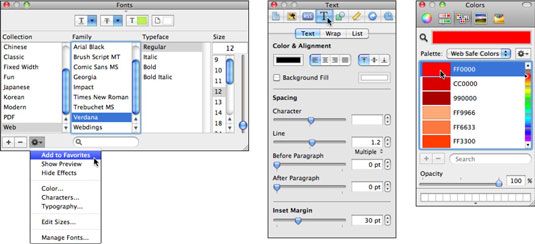 Guarde los ajustes de fuente favoritas (izquierda), ajuste más atributos (centro), y especificar el color (derecha).
Guarde los ajustes de fuente favoritas (izquierda), ajuste más atributos (centro), y especificar el color (derecha).
Con estos cuadros de diálogo, puede personalizar la apariencia de su texto para lograr que se mira a la perfección.






